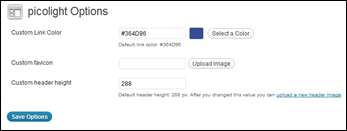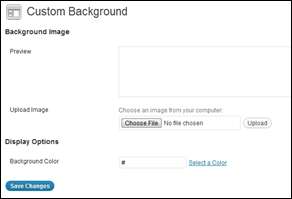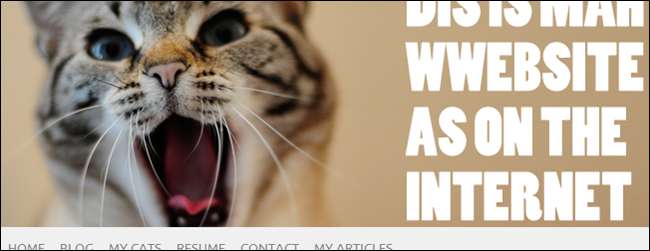
Se hai seguito, hai acquistato hosting e installato software WordPress per una nuova pagina web sciccosa. Oggi spiegheremo i vantaggi meno ovvi di WordPress e come puoi ottenere un po 'più di distanza dal tuo nuovo software web.
Questa è la terza e ultima voce della nostra serie sulla proprietà del proprio sito Web e sulla creazione di contenuti con un'installazione di base di WordPress. In un linguaggio che qualsiasi principiante potrebbe capire, parleremo dei plug-in e delle modifiche che puoi utilizzare per ottenere funzionalità che potresti non aver nemmeno realizzato fossero possibili.
Personalizzazioni di base del sito web
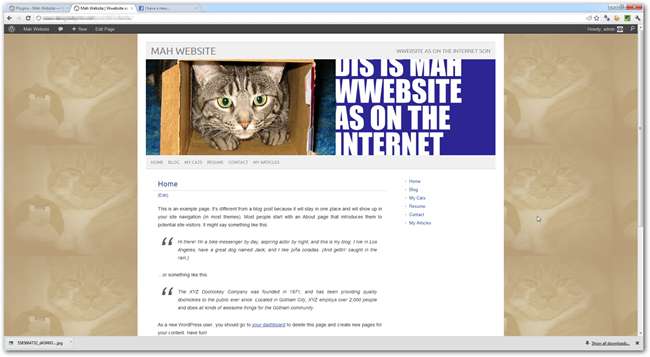
È probabile che tu non voglia che il tuo sito web abbia l'aspetto di "Solo un altro blog WordPress" che ha fuori dagli schemi. La maggior parte dei temi (come il tema Picolight abbiamo scaricato nella parte 1 ) hanno opzioni di base basate su menu per cambiare le immagini di sfondo (o colori piatti), nonché immagini di intestazione, colori di collegamento e altre varie modifiche minori.
La maggior parte di questi si trova in "Impostazioni" o "Aspetto" nel menu a sinistra della pagina di amministrazione di WordPress. Di solito si tratta di modi molto semplici e intuitivi per personalizzare l'aspetto del tuo sito web, quindi non andremo troppo in profondità nello spiegare come modificare un'immagine di sfondo o caricare una nuova intestazione.
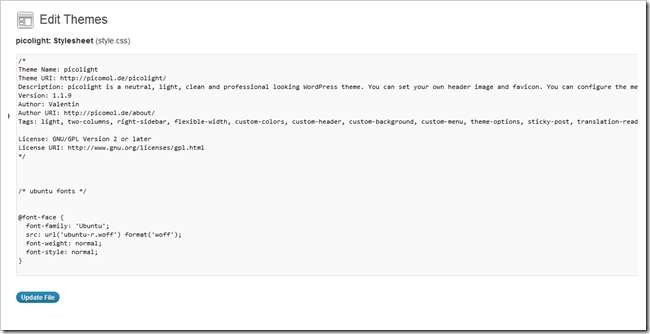
La personalizzazione più profonda di qualsiasi tema scaricato è anche abbastanza semplice se conosci un po 'di HTML e CSS e hai abbastanza pazienza per conoscere il tuo tema e sei abbastanza coraggioso da rischiare di rompere qualcosa. Accedendo a Aspetto> Editor puoi modificare i fogli di stile e la fonte della maggior parte delle pagine che compongono il tuo tema.
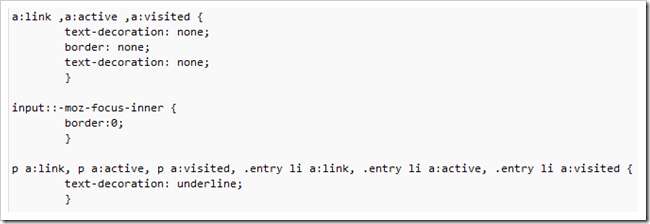
Questo è il modo migliore per personalizzare le parti del layout, i caratteri e altre parti del tema che il creatore del tema non ha incluso. Questo potrebbe essere l'unico modo per far apparire il tuo sito web come desideri o potrebbe essere un incubo, se hai paura del codice e degli script.
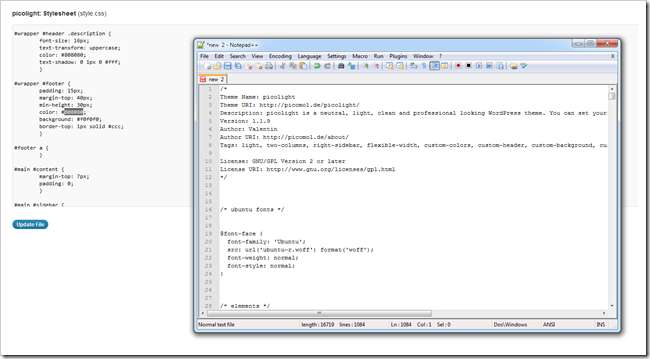
Ecco una parola intelligente quando modifichi CSS e sorgente in WordPress: mantieni sempre una versione locale a cui puoi tornare. Non fa mai male almeno incolla l'originale in una nuova finestra del blocco note e tienilo a portata di mano per annullare eventuali modifiche strane che potresti aver apportato.
Estendere le funzioni del tuo sito con i plugin
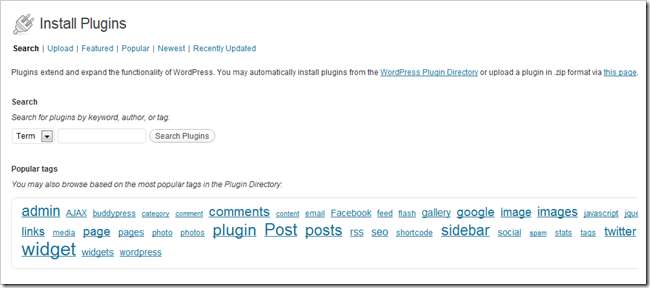
Plugin sono una delle migliori caratteristiche del tuo nuovo software WordPress. Sono estensioni di crowdsourcing, facili da installare che aggiungono funzionalità semplici che WordPress non ha subito. Trova la pagina dei plugin navigando su Plugin> Aggiungi nuovo.
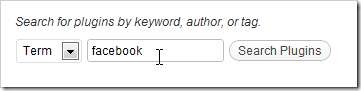
Cerca le funzionalità che desideri aggiungere al tuo sito (come l'integrazione automatica con Facebook).

È stupidamente facile trovare un ottimo plugin e installarlo.
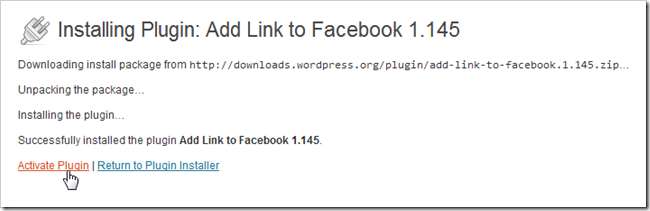
Devi farlo attivare un plugin dopo averlo installato. Inoltre, a causa delle stranezze di ogni diversa installazione di WordPress e delle differenze tra gli host, non tutti i plugin funzioneranno per te . Preparati a installare ed eliminare molti plugin prima di trovare quelli più adatti a te.
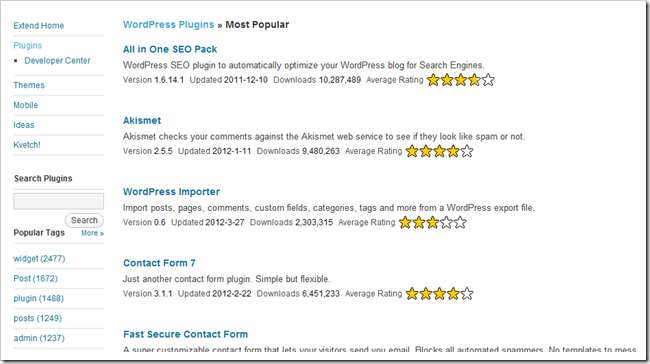
WordPress.org ha un elenco dei loro plugin più popolari (la maggior parte delle quali sono eccellenti) per darti grandi funzionalità senza una grande conoscenza della codifica per le applicazioni web. Puoi scaricarli lì o tornare al menu "aggiungi nuovi plug-in" e aggiungerli lì (consigliato).
I consigli personali includono: Modulo di contatto 7 , Pacchetto SEO tutto in uno , Post delle pagine , Personalizza RSS , Abilita sostituzione supporto , e Google Analytics semplice .
Che diavolo è un widget?
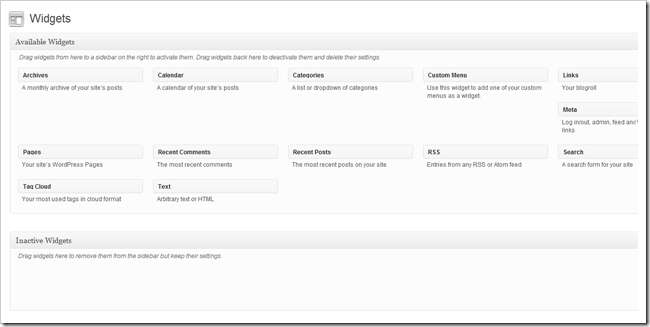
Widget sono plugin speciali che possono essere definiti come piccoli gadget che popolano parte del layout della tua pagina web. Questi possono mostrare la data, consentire ai lettori di iscriversi, consentire loro di cercare o fornire menu aggiuntivi per aiutarli a navigare verso contenuti diversi. Possono anche visualizzare il tuo feed Twitter o il contenuto di un numero qualsiasi di pagine che potresti aver pubblicato su altri siti web.
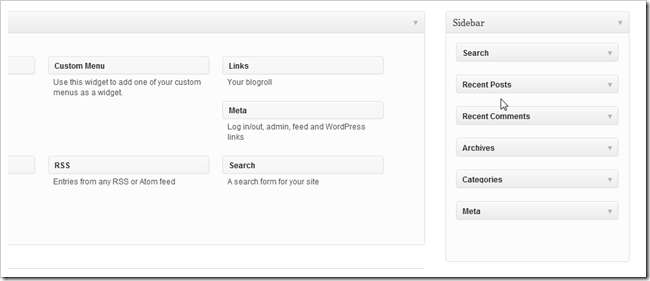
Ha molto più senso con una rapida demo. Puoi accedere a Aspetto> Widget per trovare la pagina mostrata sopra. Il tema Picolight che stiamo utilizzando supporta solo un'area widget, che è la barra laterale destra.
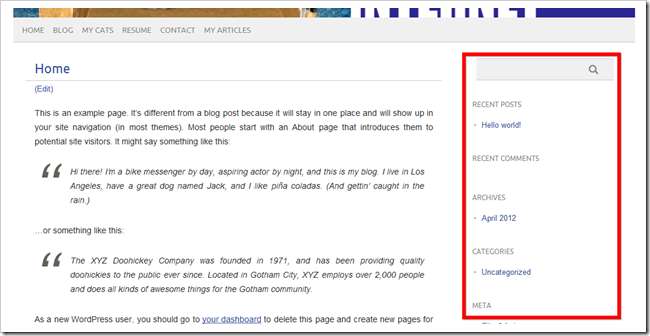
I widget predefiniti vengono visualizzati qui e possono essere modificati per essere ciò che desideri.

Trascina i widget predefiniti su "inattivo" ...
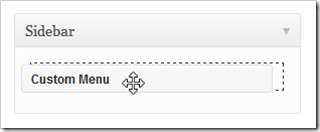
E quando aggiungiamo un "Menu personalizzato" all'area del widget ...
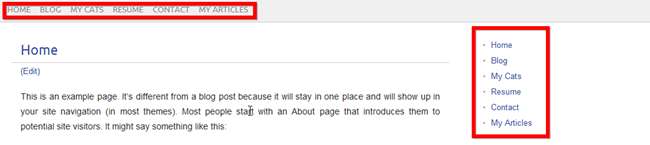
La nostra pagina ora ha un secondo menu nella barra laterale. Possiamo creare un nuovo menu personalizzato con link in uscita, aggiungere un pulsante Mi piace di Facebook o qualunque cosa faccia galleggiare la tua barca.
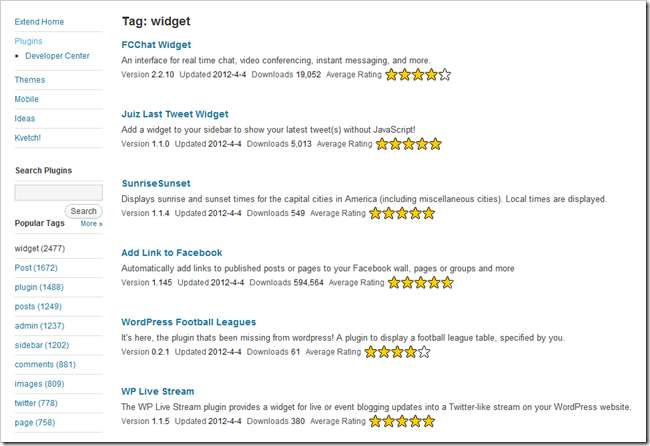
WordPress.org ha anche una pagina dove puoi visualizzare alcuni dei plug-in più popolari contrassegnati come "widget". Di nuovo, scaricali qui o usa il tuo Plugin Installer per ottenerli.
Crea una fantastica pagina web ... in modo facile!
Su una nota personale, il tuo autore ha difficoltà a credere che un software eccezionale come WordPress (o Joomla o Drupal) sia gratuito. Offre strumenti incredibilmente ricchi di funzionalità per la creazione di un ottimo sito al punto che praticamente chiunque non abbia molta competenza con HTML, CSS o PHP può avere il proprio dominio con un feed RSS funzionale in grado di estrarre contenuti da Flickr, Twitter, postare automaticamente su Facebook e una serie di altre straordinarie funzionalità. Se te li sei persi, dai un'occhiata alla prima e alla seconda parte di questa semplice serie in tre parti e inizia a creare il tuo fantastico sito.
Come possedere il tuo sito web (anche se non puoi crearne uno)
Parte 1: hosting e installazione | Parte 2: temi e menu
Parte 3: personalizzazione, widget e plugin
Allora, come abbiamo fatto? Ti senti più confuso o meno? O sei un leggendario "web master", con molti suggerimenti per i neofiti per la loro prima pagina web "reale"? Diteci cosa ne pensate nei commenti o inviate le vostre domande a [email protected] . Le tue domande su WordPress e sulla creazione di pagine web di base possono essere incluse come parte di altri articoli sulla creazione di un ottimo sito web personale.
Credito immagine: Cats Yawning di Dave Schumaker, Creative Commons.